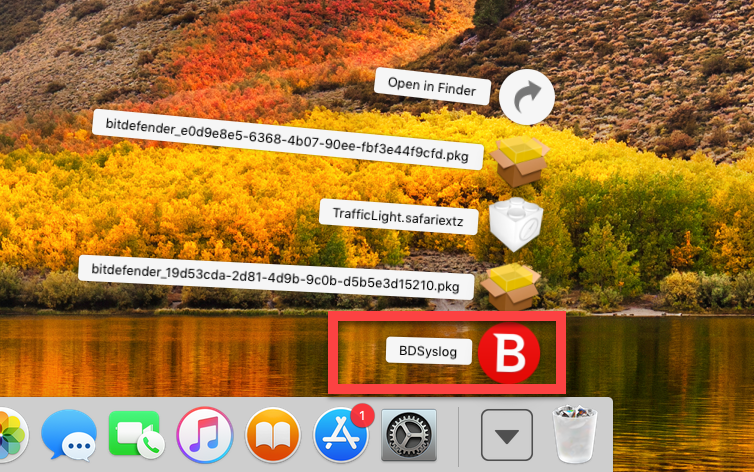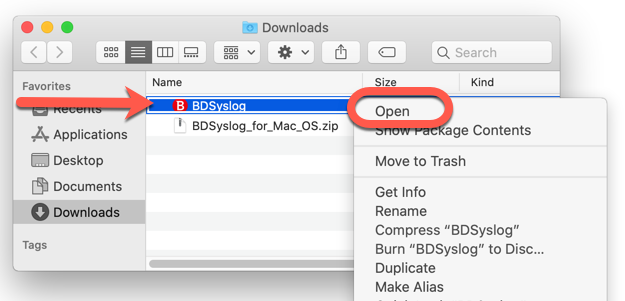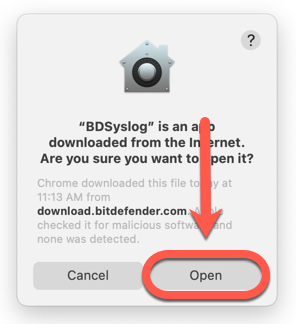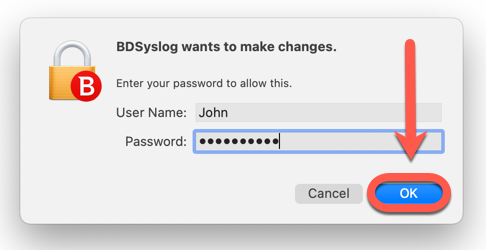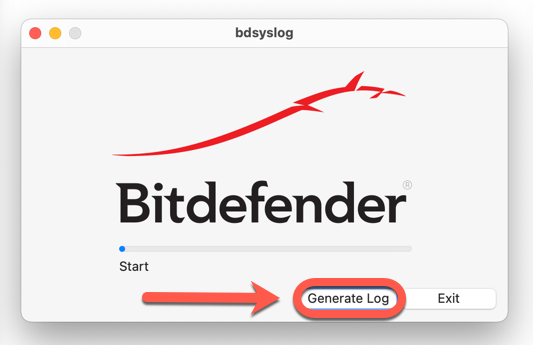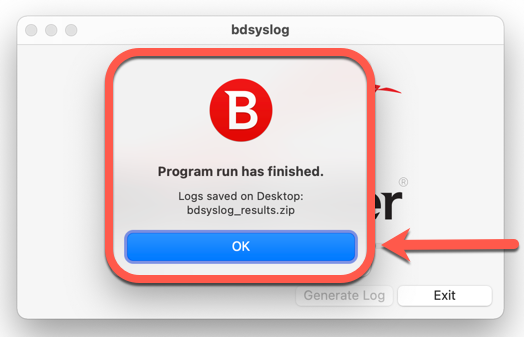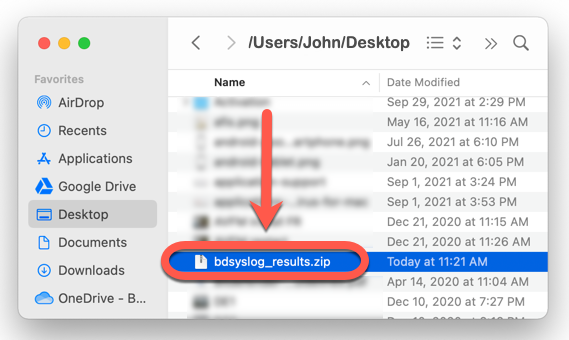Questo articolo mostra come generare un log BDsys su Mac (MacBook, iMac, MacBook Air, Mac mini, ecc). BDsysLog è uno strumento di analisi dei malware creato dai laboratori Bitdefender. Esegue una scansione profonda delle aree critiche del sistema per permettere agli esperti di sicurezza di identificare minacce malware evasive e sconosciute sul tuo Mac.
Quando contatti il supporto Bitdefender per segnalare un comportamento sospetto simile a un malware, un rappresentante potrebbe chiederti di fornire informazioni dettagliate sul comportamento del computer:
- una descrizione completa dei sintomi che ti fanno sospettare che il tuo Mac sia infettato da un malware
- un'immagine dei segni di malware che vedi sullo schermo - Come scattare un'istantanea su Mac
- un rapporto BDsys
Per generare un rapporto BDSys su Mac, usa il metodo descritto di seguito.
1. Vai al Mac che mostra segni di infezione e visita il seguente link per scaricare l'utilità di scansione BDsysLog:
https://download.bitdefender.com/supporttools/bdsyslog_mac/BDSyslog_for_Mac_OS.zip
2. Una volta completato il download, chiudi tutte le applicazioni attive e poi fai doppio clic sul file di archivio BDSyslog_for_Mac_OS.zip che hai appena salvato.
3. Un nuovo file chiamato BDSyslog apparirà nella stessa cartella.
ⓘ Nota: Se si dispone di macOS Mojave o di una versione più recente di macOS, è necessario apportare le modifiche riportate di seguito prima di passare al punto 4. Quale versione di macOS sto utilizzando?
- Clicca sull'icona Apple nell'angolo in alto a sinistra dello schermo e seleziona Preferenze di sistema.
- Seleziona Privacy e sicurezza.
- Vai alla scheda Privacy.
- Nella colonna a sinistra, seleziona Accesso completo al disco.
- Clicca sul lucchetto nell'angolo in basso a sinistra dello schermo e inserisci un nome utente e una password da amministratore. Ciò è necessario per effettuare modifiche.
- Clicca sull'icona “+” e seleziona la app BDSyslog. Poi clicca su OK. Infine, chiudi la finestra.
4. Clicca con il tasto destro del mouse sull'app BDSyslog e seleziona Aprire nel menu.
ⓘ Nota: Se ricevi un avviso simile a quello qui sotto che dice che macOS non può verificare lo sviluppatore o che l'app è di uno sviluppatore non identificato, clicca su Aprire. È un messaggio standard di macOS che indica che l'app non proviene dal Mac App Store.
5. Una nuova finestra apparirà sullo schermo. Inserisci la password del tuo account, quindi fai clic su OK per confermare che desideri utilizzare l'utilità di scansione BDsysLog sul tuo Mac.
6. Clicca su Genera registro. Una barra di progresso appare e mostra la progressione del processo di scansione.
7. Attendere finché non viene visualizzato il seguente messaggio: L'esecuzione del programma è terminata. Significa che il rapporto è pronto.
Premere il pulsante OK, poi cliccare su Esci per chiudere l'utilità di scansione BDsysLog.
8. Una nuova finestra con i file del desktop appare sullo schermo non appena si preme il pulsante OK, e un nuovo file di archivio chiamato bdsyslog_results.zip verrà creato sul desktop.
9. Allega l'archivio bdsyslog_results.zip al tuo ticket di supporto per un'analisi approfondita.